Ulasan ProfilePress: Sederhanakan Pendaftaran Pengguna dan Manajemen Keanggotaan
Diterbitkan: 2023-06-07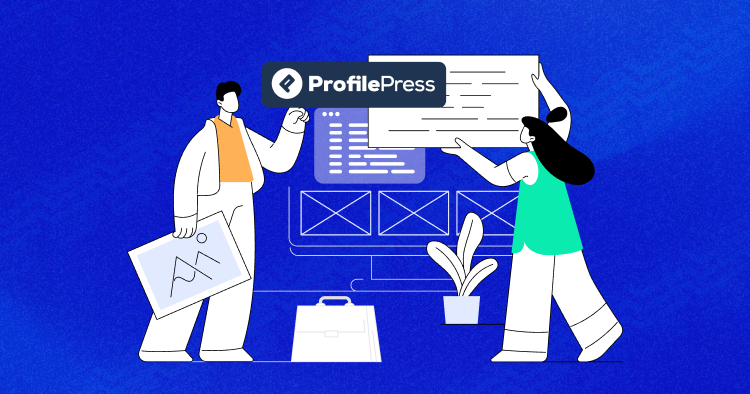
Tahukah Anda bahwa WordPress menawarkan keserbagunaan yang luar biasa? Anda dapat membuat semua jenis situs web, termasuk situs keanggotaan berfitur lengkap.
Ini sangat berguna jika Anda ingin memonetisasi audiens Anda, karena situs keanggotaan berbayar adalah salah satu cara termudah. Bagian terbaiknya adalah tidak memerlukan komitmen waktu yang signifikan, dan Anda dapat mempertahankan pekerjaan harian Anda. Plus, Anda tidak memerlukan keterampilan teknis atau pengkodean untuk memulai.
Jika Anda telah mempertimbangkan untuk memulai keanggotaan atau toko e-niaga untuk menjual produk atau kursus digital, Anda mungkin terkejut mengetahui bahwa ini jauh lebih mudah daripada yang Anda kira. Yang Anda butuhkan hanyalah WordPress dan plugin keanggotaan yang tepat, dan Anda dapat memulainya dalam waktu singkat.
Pada artikel ini, saya akan mengulas plugin ProfilePress dan cara menggunakannya untuk menyiapkan situs keanggotaan berbayar menggunakan WordPress.
- Gambaran Umum ProfilePress
- ProfilePress vs Pesaing
- Fitur Utama dari ProfilePress
- Paket Harga ProfilePress
- Pro dan Kontra dari ProfilePress
- Persyaratan Sistem ProfilePress
- Instal dan Aktifkan ProfilePress
- Konfigurasikan dan Siapkan ProfilePress
- Contoh Cara Menggunakan ProfilePress
Gambaran Umum ProfilePress
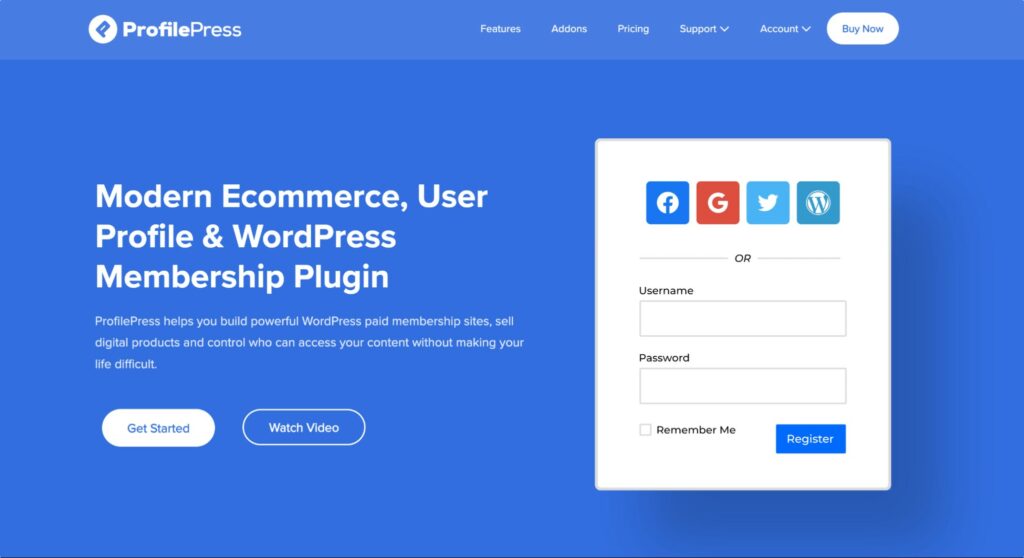
ProfilePress adalah plugin keanggotaan WordPress modern untuk menjual keanggotaan berbayar, menerima pembayaran satu kali dan berulang, dan menjual produk digital.
Ini memiliki integrasi dengan gateway pembayaran populer, termasuk PayPal, Stripe, Mollie, Razorpay, dan Paystack, dan perangkat lunak pemasaran email seperti Mailchimp dan Campaign Monitor.
Fitur perlindungan kontennya memungkinkan Anda mengontrol konten apa yang dapat dilihat pengguna berdasarkan status masuk, paket keanggotaan berlangganan, peran pengguna, dan lainnya.
ProfilePress juga membantu Anda membuat login khusus dan formulir pendaftaran pengguna di bagian depan. Itu berarti pelanggan tidak perlu mengakses panel admin WordPress untuk mengelola akun mereka atau berinteraksi dengan situs Anda.
ProfilePress vs Pesaing
Berikut perbandingan ProfilePress vs plugin lain berdasarkan beberapa fitur penting.
| Fitur | ProfilTekan | MemberPress | Keanggotaan WooCommerce | Pro Keanggotaan Berbayar | Batasi Konten Pro |
| Pembatasan Konten | Ya | Ya | Ya | Ya | Ya |
| Integrasi Gerbang Pembayaran | Pilihan terbatas | Beberapa opsi | Beberapa opsi | Beberapa opsi | Beberapa opsi |
| Manajemen Keanggotaan | Fitur dasar | Fitur lanjutan | Fitur lanjutan | Fitur lanjutan | Fitur dasar |
| pendaftaran pengguna | Ya | Ya | Ya | Ya | Ya |
| Harga awal | $129/Tahun | $179,50/tahun | $199/tahun | Gratis hingga $247/tahun | $99/tahun |
1. Pembatasan Konten: Semua plugin ini memungkinkan Anda membatasi akses ke konten berdasarkan tingkat keanggotaan, tetapi kemudahan penggunaan dan fleksibilitas opsi mungkin berbeda. Misalnya, ProfilePress dan MemberPress menyediakan satu lokasi atau halaman untuk membatasi konten apa pun di situs Anda, sedangkan untuk yang lain, Anda perlu membuka layar edit posting dan halaman untuk membatasi.
2. Integrasi Gateway Pembayaran : Semua plugin ini berintegrasi dengan gateway pembayaran populer seperti PayPal dan Stripe, tetapi kemudahan penggunaan dan jumlah gateway mungkin berbeda. Misalnya, Keanggotaan WooCommerce dapat diintegrasikan dengan gateway pembayaran apa pun yang kompatibel dengan WooCommerce, sementara ProfilePress dan lainnya menawarkan opsi gateway pembayaran terbatas.
3. Manajemen Keanggotaan: Semua plugin ini memungkinkan Anda mengelola keanggotaan, tetapi kemudahan penggunaan dan tingkat kontrol mungkin berbeda. Misalnya, Keanggotaan Berbayar Pro memiliki proses penyiapan keanggotaan yang lebih kompleks, sementara Batasi Konten Pro dan MemberPress menawarkan antarmuka yang lebih ramah pengguna, dengan ProfilePress memberikan yang paling ramah.
4. Registrasi Pengguna: Semua plugin ini memungkinkan Anda membuat formulir pendaftaran pengguna, tetapi kemudahan penggunaan dan tingkat penyesuaian mungkin berbeda. Misalnya, ProfilePress memiliki pembuat formulir seret dan lepas yang memungkinkan Anda membuat formulir pendaftaran khusus dengan mudah. Pada saat yang sama, MemberPress, RCP, dan PMPro menawarkan opsi penyesuaian yang lebih terbatas dengan Keanggotaan WooCommerce yang mengandalkan formulir pendaftaran WooCommerce.
5. Harga: Harga plugin ini bervariasi, dengan beberapa menawarkan versi gratis dan lainnya memerlukan pembayaran satu kali atau berulang. Misalnya, ProfilePress, RCP, dan PMPro memiliki versi gratis dengan fitur terbatas, sedangkan Keanggotaan MemberPress dan WooCommerce memerlukan biaya tahunan.
Secara keseluruhan, plugin terbaik untuk Anda akan bergantung pada kebutuhan dan anggaran spesifik Anda. Misalnya, jika Anda mencari plugin dengan banyak opsi penyesuaian dan pembuat formulir seret dan lepas, ProfilePress mungkin merupakan opsi terbaik.
Jika Anda menginginkan plugin dengan berbagai opsi gateway pembayaran, Keanggotaan WooCommerce mungkin lebih cocok. RCP adalah opsi yang bagus jika Anda menginginkan cara sederhana untuk membatasi akses ke halaman dan postingan individual. PMP adalah plugin yang kuat dengan proses penyiapan yang rumit, menawarkan banyak fitur canggih.
Fitur Utama dari ProfilePress
ProfilePress adalah plugin keanggotaan WordPress premium dengan fitur mengesankan yang menonjol dari pesaing. Mari kita lihat lebih dekat beberapa fitur utamanya.
1. Menjual Keanggotaan Gratis dan Berbayar
ProfilePress memungkinkan Anda membuat paket keanggotaan dalam jumlah tak terbatas yang dapat disediakan untuk umum secara gratis atau berbayar. Paket dapat berupa biaya satu kali atau pembayaran berulang yang dibebankan secara berkala, termasuk bulanan, mingguan, harian, dan tahunan.
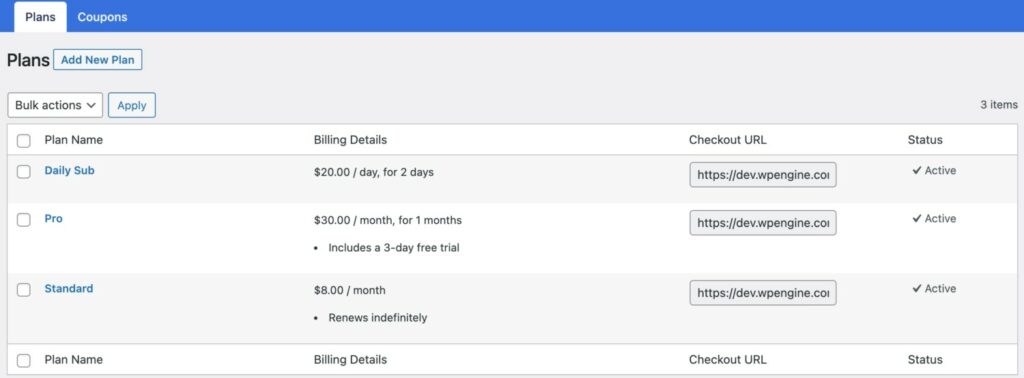
2. Menjual Produk Digital
Ingin menjual produk digital? Sesederhana mengunggah dan melampirkan file apa pun ke paket Anda.
Anda dapat menjual layanan dan unduhan digital tanpa gangguan, termasuk gambar, video, musik, podcast, spreadsheet, templat, file audio, eBuku, stok foto, PDF, plugin, perangkat lunak, dll.

3. Paywalls & Pembatasan Konten
ProfilePress menyertakan fitur pembatasan konten tingkat lanjut yang melindungi konten Anda dari akses tidak sah. Anda dapat membatasi konten, termasuk posting, halaman, jenis posting khusus, dan menu navigasi, untuk pengguna yang masuk, pengguna yang berlangganan paket tertentu berdasarkan peran pengguna mereka di WordPress, dan banyak lagi.
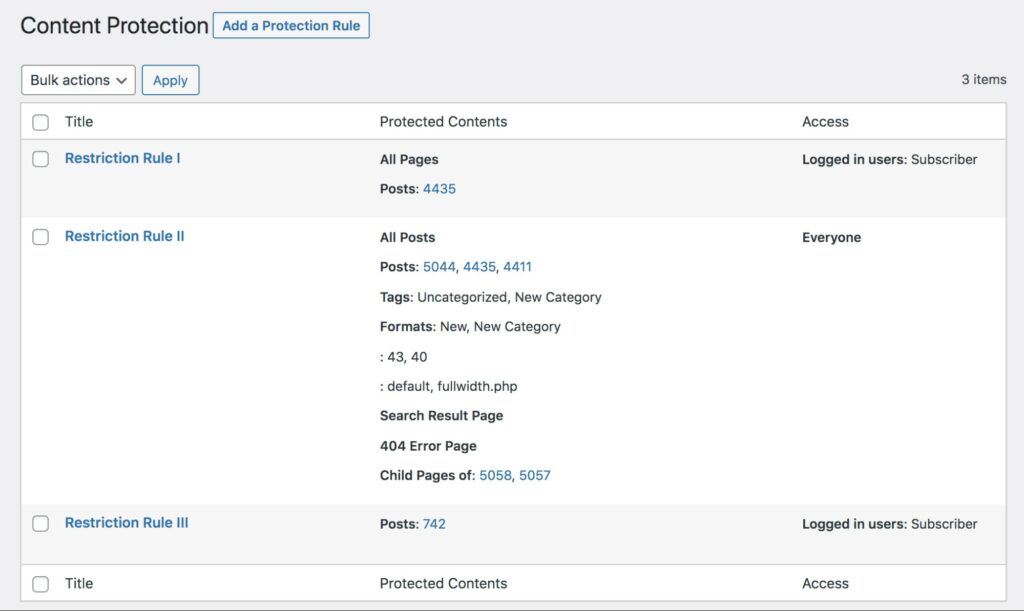
Misalkan Anda suka membaca majalah dan koran online besar. Dalam hal ini, Anda telah menemukan situs web atau publikasi yang memungkinkan Anda membaca posting atau artikel dalam jumlah terbatas secara gratis dalam jangka waktu yang ditentukan. Setelah Anda mencapai ambang itu, mereka akan meminta Anda untuk menjadi anggota berbayar atau berlangganan langganan atau paket keanggotaan untuk mendapatkan akses tak terbatas.
ProfilePress juga menyertakan addon paywall terukur yang membuatnya mulus untuk menambahkan paywall terukur ke konten, pos, halaman, jenis pos kustom, dan taksonomi apa pun di WordPress.
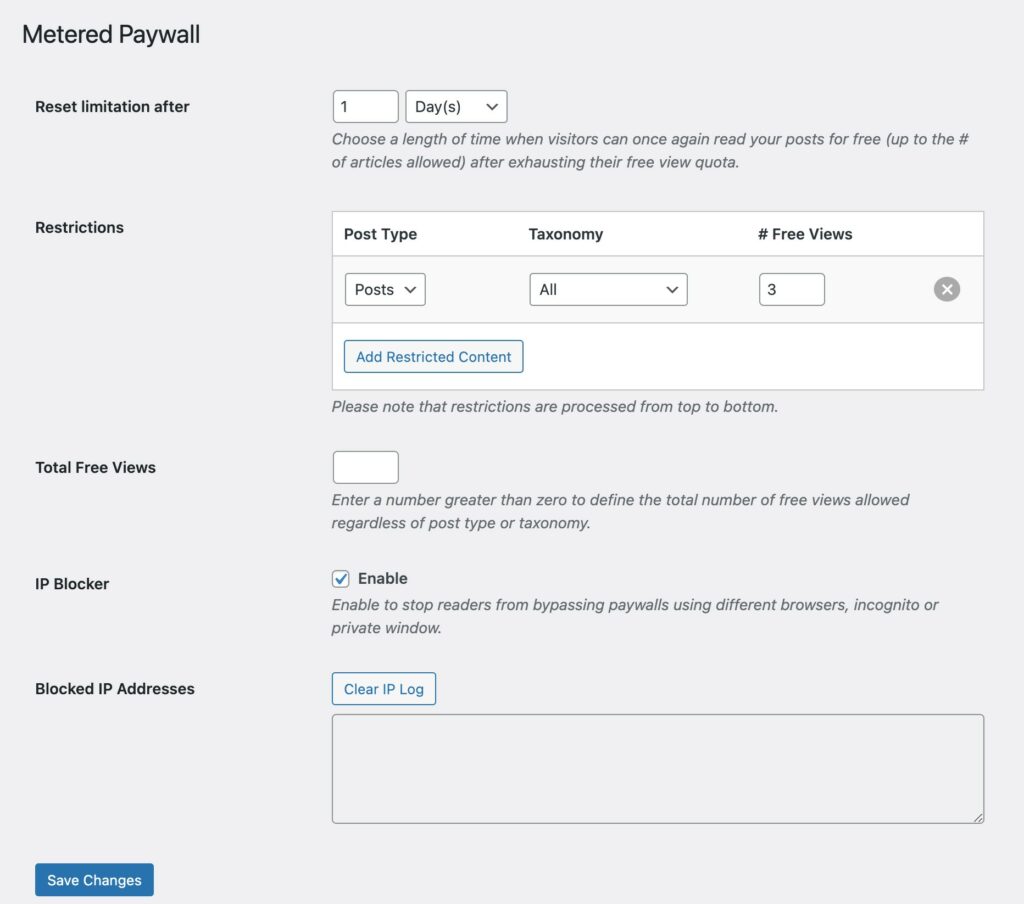
Paket Harga ProfilePress
ProfilePress menawarkan tiga paket harga: Standar, Plus, dan Agensi.
- Paket standar berharga $129 per tahun dan untuk 1 situs. Ini mencakup semua fitur inti, 14 add-on, dan integrasi pembayaran dengan PayPal, Razorpay, Mollie, dan Paystack.
- Paket plus berharga $299 per tahun dan untuk 3 situs. Ini mencakup semua fitur paket Standar plus add-on tambahan seperti Tanda Terima/Faktur dan Meteran Paywall.
- Paket agensi berbiaya $499 per tahun dan untuk situs tanpa batas. Ini mencakup semua fitur inti dan semua add-on, plus yang dirilis di masa mendatang.
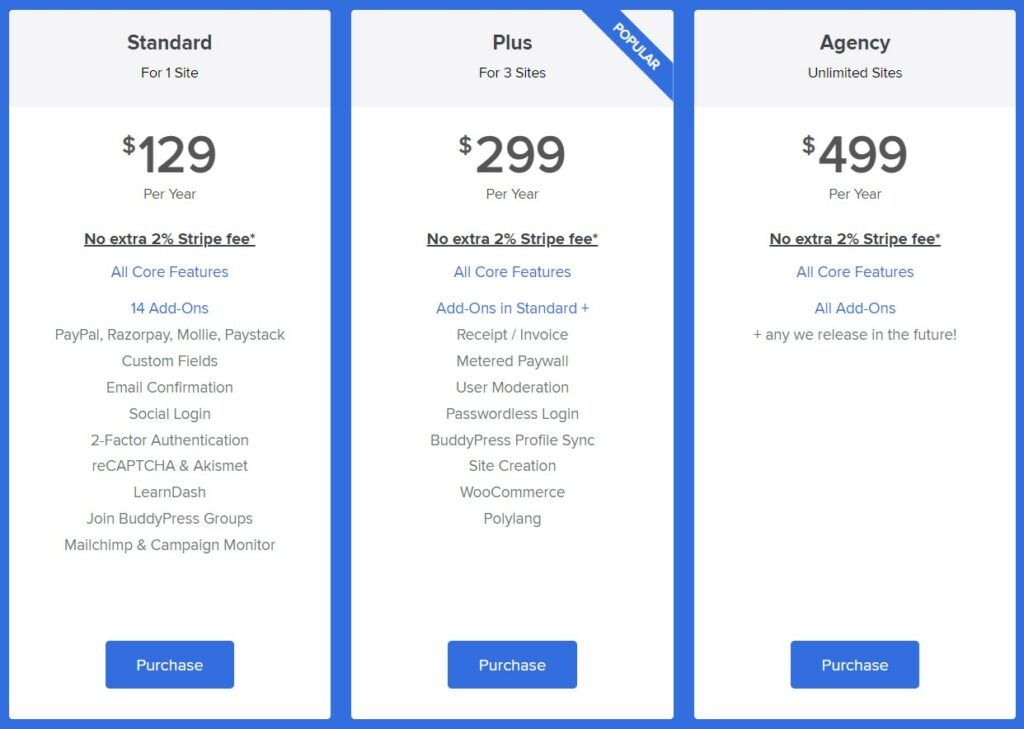
Pro dan Kontra dari ProfilePress
ProfilePress adalah pendaftaran pengguna yang kuat dan plugin manajemen profil yang menawarkan banyak fitur dan manfaat. Namun, seperti alat apa pun, alat ini juga memiliki pro dan kontra. Mari kita lihat lebih dekat.
Pro
- Registrasi dan manajemen pengguna yang mudah
- Integrasi dengan plugin WordPress populer
- Opsi pembatasan konten yang fleksibel
- Kemampuan kustomisasi yang luas
- Beberapa integrasi gateway pembayaran
- Desain responsif dan ramah pengguna
- Pilihan harga dan paket yang terjangkau
Kontra
- Diperlukan pengetahuan HTML dan CSS
Persyaratan Sistem ProfilePress
Perhatikan bahwa, pada saat penulisan, ProfilePress membutuhkan WordPress 5.3 atau lebih tinggi dan PHP 7.2 atau lebih tinggi.
Tingkatkan ke Cloudways Hosting untuk Integrasi ProfilePress yang Mulus
Server kami yang kuat dioptimalkan untuk memenuhi persyaratan sistem plugin ProfilePress, menjamin pengalaman yang mulus untuk situs web keanggotaan Anda.
Instal dan Aktifkan ProfilePress
Saya akan memandu Anda menginstal plugin ProfilePress di situs WordPress Anda. Tanpa basa-basi lagi, mari kita lihat proses penyiapannya.
Untuk menginstal ProfilePress, masuk ke dasbor situs web Anda dan klik Plugin >> Tambah Baru .
Cari ProfilePress dan klik "Instal Sekarang".
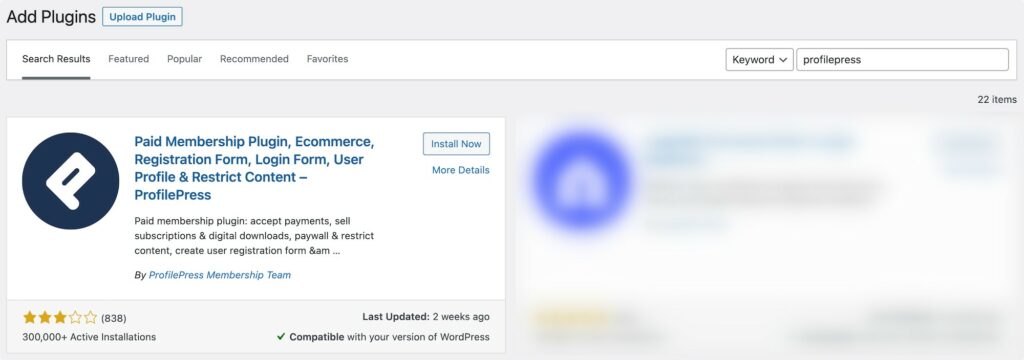
Klik "Aktifkan Sekarang" untuk menyelesaikan instalasi.
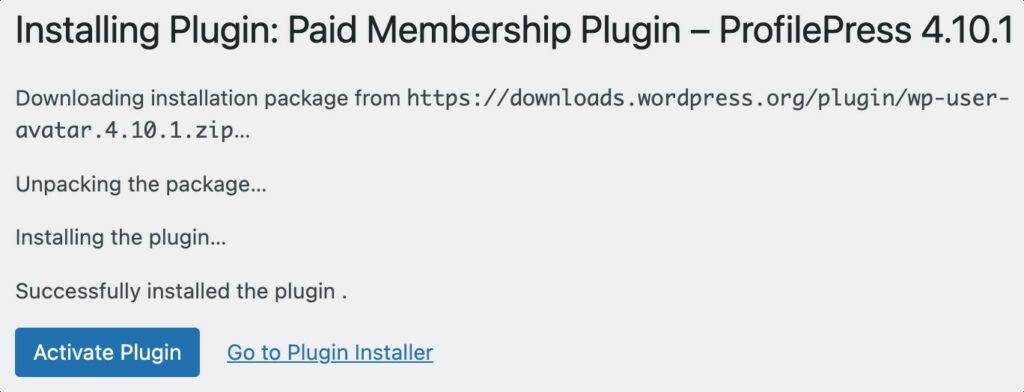

Konfigurasikan dan Siapkan ProfilePress
ProfilePress memungkinkan Anda membuat paket pembayaran satu kali dan paket berlangganan berulang.
1. Buat Rencana Pembayaran Satu Kali
Untuk membuat paket satu kali, masuk ke dasbor situs web WordPress Anda dan navigasikan ke bagian Paket Keanggotaan di ProfilePress.
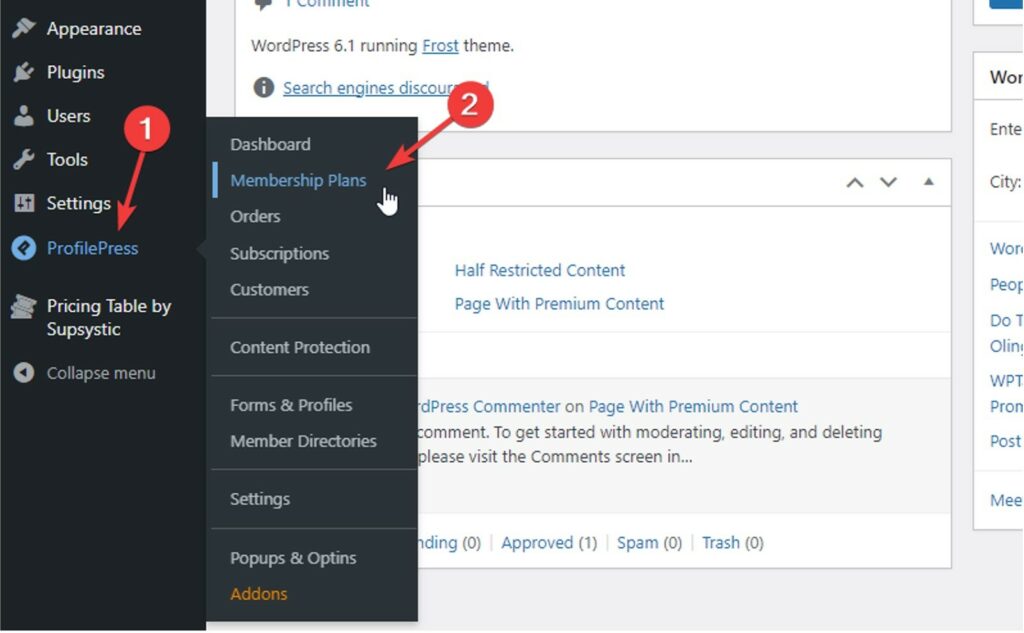
Klik tombol Tambahkan Rencana Baru .
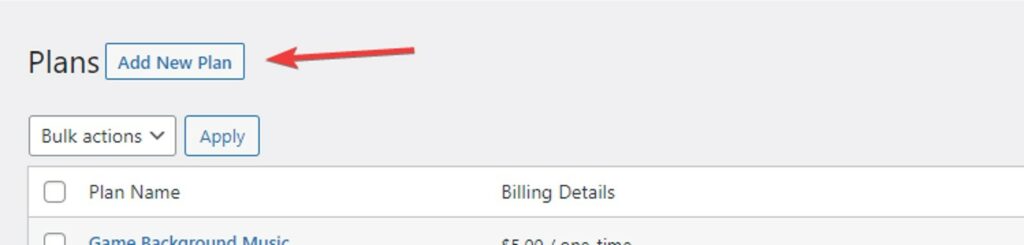
Ini akan membawa Anda ke pembuat paket baru ProfilePress:
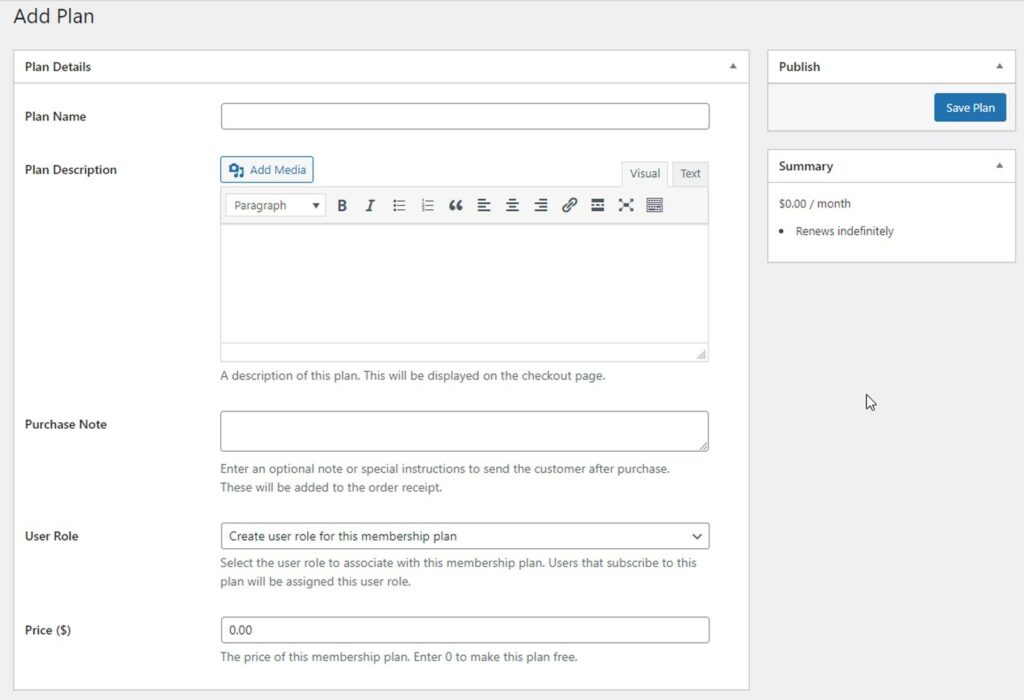
Di bagian pertama, disebut Detail Paket , isi nama dan deskripsi. Anda juga dapat memasukkan catatan pembelian jika Anda mau. Catatan ini dan tanda terima pesanan akan dikirim melalui email ke pelanggan Anda saat mereka membeli paket ini.
Selanjutnya, masukkan harga untuk paket ini. Ini adalah jumlah yang harus dibayar pengguna untuk membeli paket ini.
Gulir ke bawah, dan Anda akan melihat bagian yang disebut Pengaturan Berlangganan :
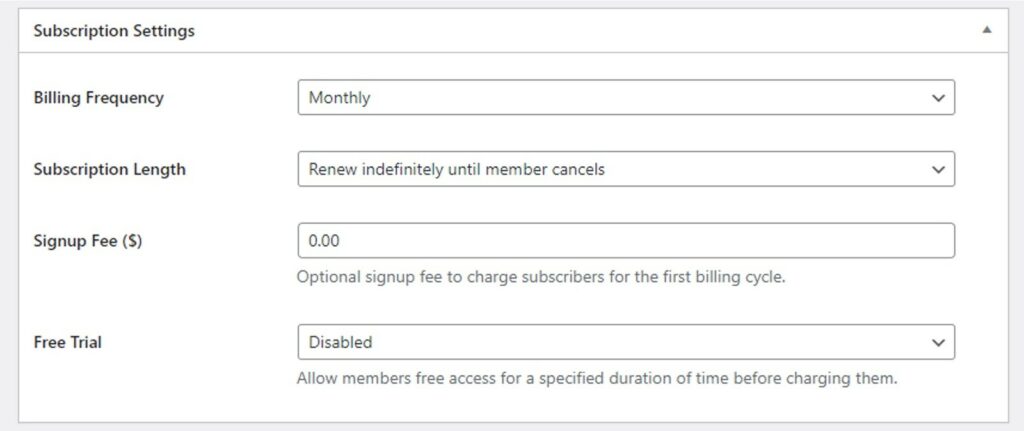
Ubah Frekuensi Penagihan menjadi satu kali untuk membuat paket satu kali. Kemudian, klik tombol Simpan Rencana :
2. Buat Rencana Pembayaran Berulang
Jika Anda memiliki banyak konten di situs web Anda, Anda dapat membuat paket berulang yang membebankan biaya bulanan atau tahunan kepada pelanggan Anda. Paket berulang sangat cocok untuk kursus online dan situs keanggotaan dengan banyak konten.
Untuk membuat rencana berulang, buat rencana baru dengan mengikuti beberapa langkah pertama di bagian sebelumnya. Kemudian, gulir ke bawah ke bagian Pengaturan Langganan :
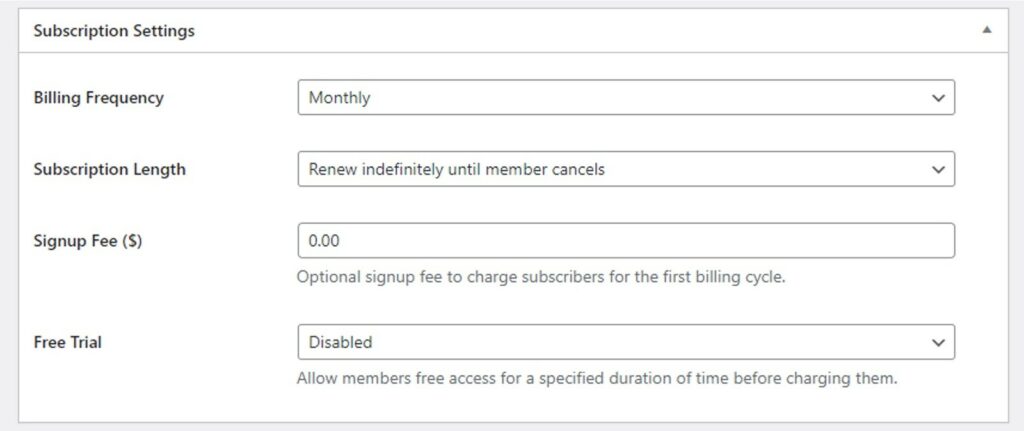
Pertama, gunakan bidang Frekuensi Penagihan untuk memilih seberapa sering pelanggan Anda ditagih untuk paket ini. Misalnya, Anda dapat memilih Harian , Mingguan , Bulanan , Kuartalan , Dua Tahunan , atau Tahunan .
Anda dapat membebankan biaya pendaftaran kepada pelanggan Anda dengan memasukkan jumlah di bidang Biaya Pendaftaran ($) . Pelanggan Anda akan dikenakan biaya ini selain biaya bulan pertama saat mereka mendaftar. Biaya ini hanya dibebankan satu kali.
Anda dapat menawarkan uji coba gratis kepada pelanggan Anda. Mereka akan dikenai biaya setelah periode uji coba berakhir dan tidak akan dikenakan biaya jika membatalkan sebelum uji coba habis.
Terakhir, klik tombol Simpan Paket (tidak ditampilkan) untuk menerbitkan paket langganan berulang ini.
3. Buat Halaman Pembayaran
Untuk setiap paket (berulang atau satu kali) yang Anda buat, ProfilePress akan membuat halaman checkout. Anda bisa mendapatkan tautan ke halaman pembayaran ini dari bagian Paket Keanggotaan :
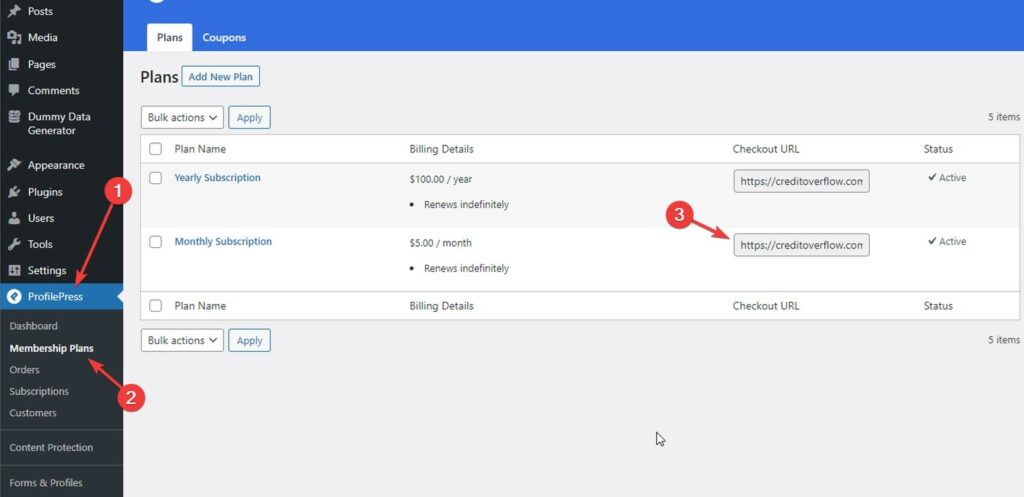
Jika Anda membuka tautan checkout, Anda akan melihat halaman checkout seperti ini:
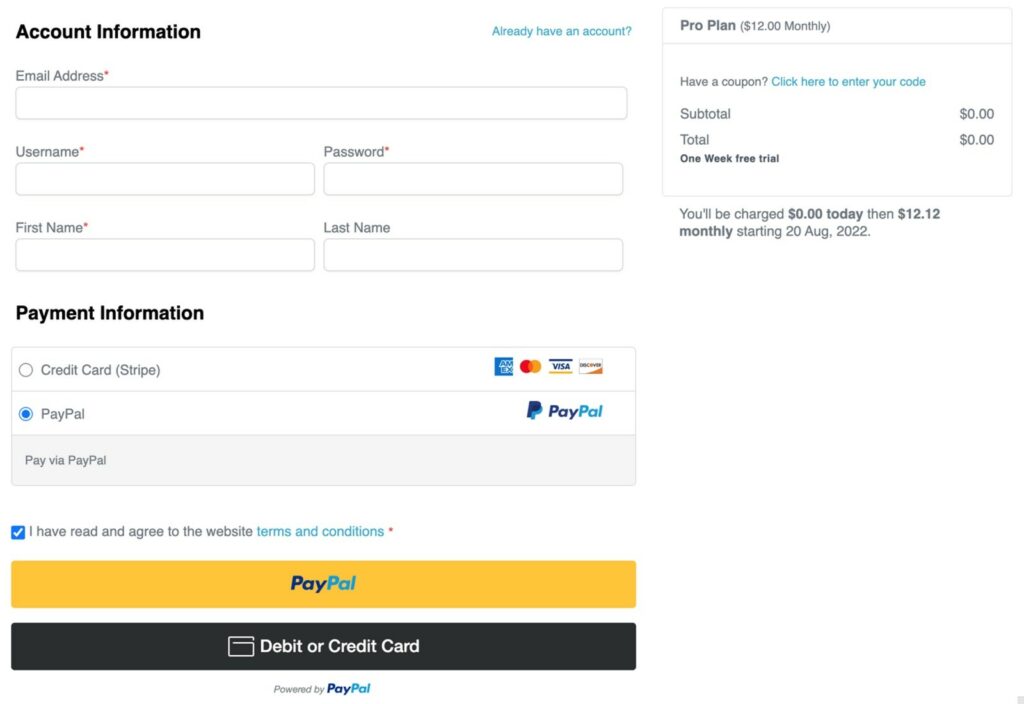
Sekarang Anda dapat menautkan ke halaman pembayaran ini dari halaman mana pun. Misalnya, Anda dapat menautkannya dari halaman harga atau menu navigasi situs web Anda.
Anda tidak akan melihat metode pembayaran apa pun jika mengunjungi halaman pembayaran. Itu karena Anda masih perlu menghubungkan platform pembayaran ke situs WordPress Anda. Kami akan menunjukkan cara melakukannya nanti di artikel ini.
4. Batasi Akses ke Konten Premium Anda
ProfilePress menawarkan banyak cara untuk membatasi akses pengguna ke konten Anda. Berikut adalah dua di antaranya yang menurut Anda berguna:
5. Batasi Akses ke Posting dan Halaman Premium
Pertama, navigasikan ke bagian Perlindungan Konten di bawah ProfilePress:
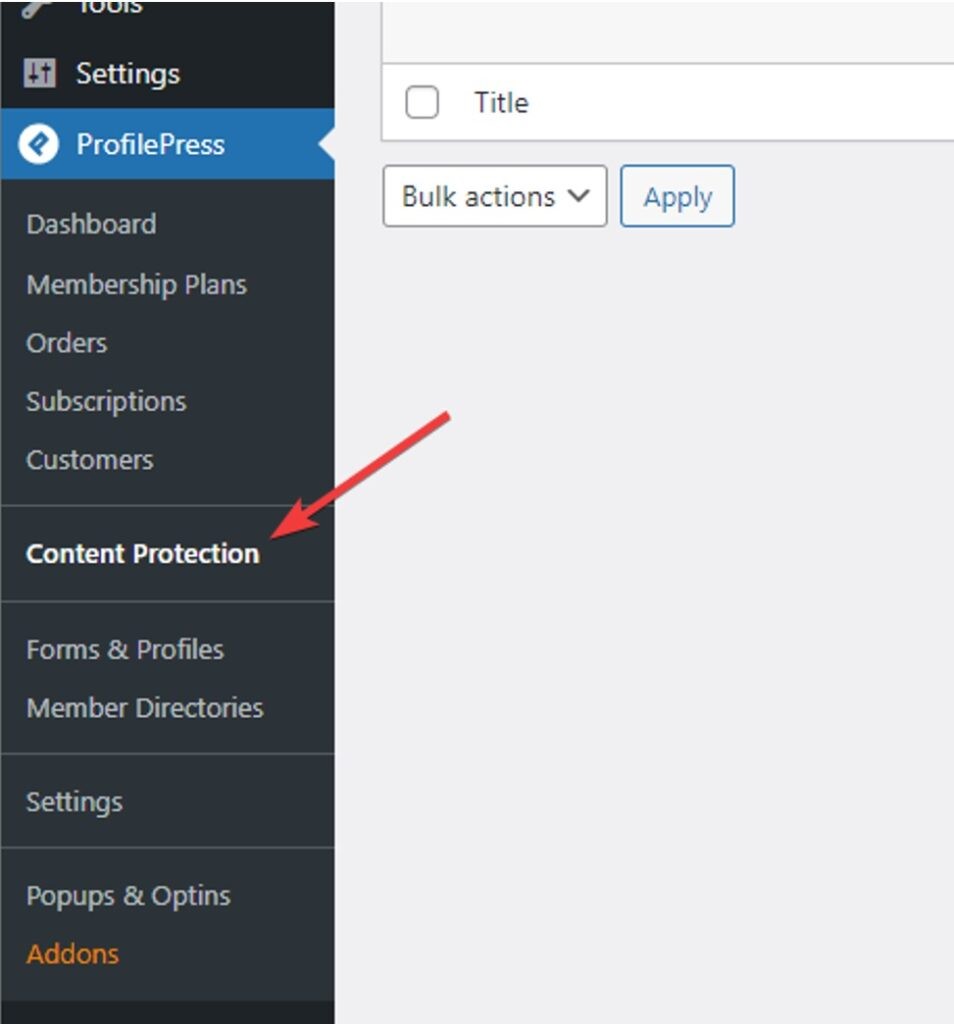
Sekarang Anda akan melihat halaman Tambahkan Aturan Perlindungan :
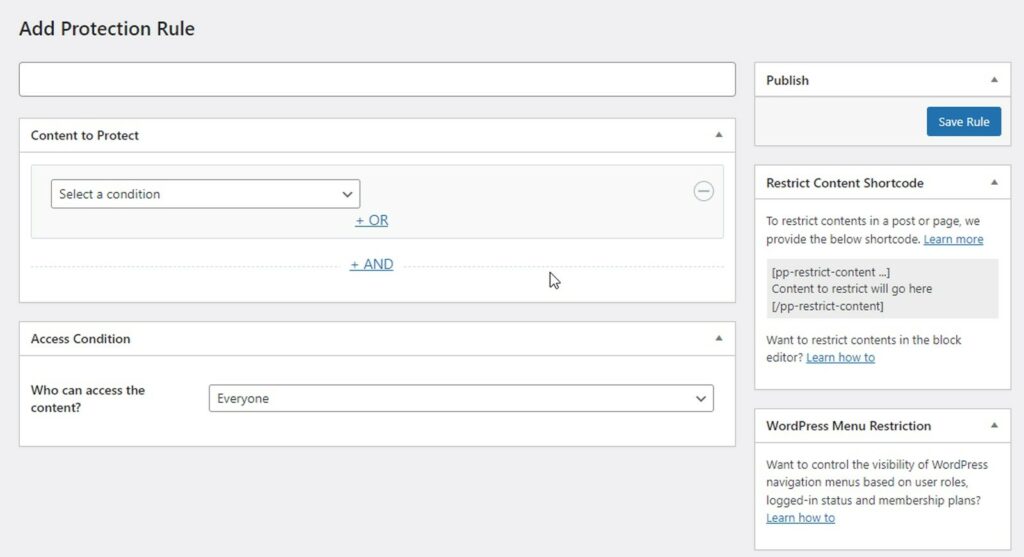
Pertama, masukkan nama untuk aturan perlindungan. Nama ini hanya untuk referensi Anda.
Selanjutnya, pilih kondisi untuk aturan tersebut:
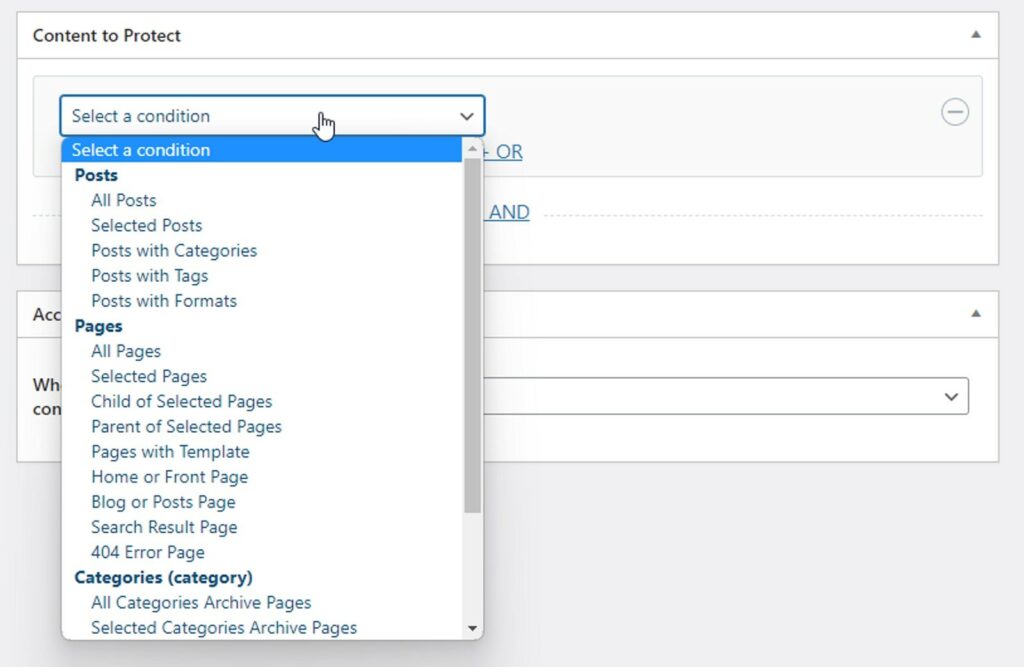
ProfilePress memungkinkan Anda memilih dari berbagai kondisi. Ketentuan ini memungkinkan Anda untuk membatasi akses ke posting, halaman, dan kategori. Yang paling mudah adalah kondisi Selected Posts dan pasangannya Selected Pages . Kondisi ini akan memungkinkan Anda untuk memasukkan nama posting atau halaman yang ingin Anda batasi aksesnya:
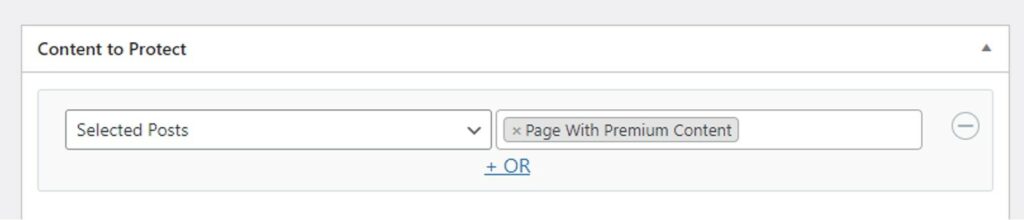
Anda dapat menambahkan ketentuan sebanyak yang Anda inginkan dengan mengeklik dan tautan +DAN :
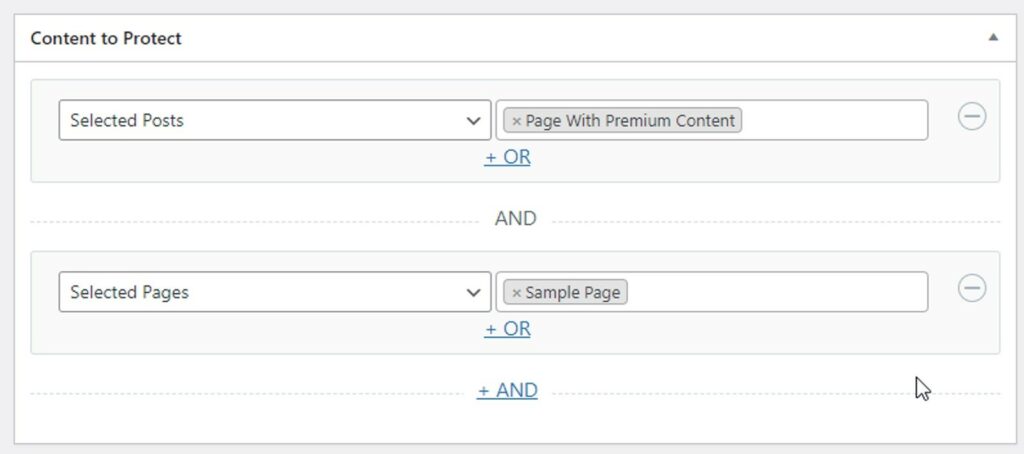
Jika Anda ingin membatasi akses ke banyak posting, buatlah kategori baru bernama “Premium Posts” (Anda dapat menamainya sesuka Anda). Kemudian, pilih Posting Dengan Kategori sebagai syarat dan pilih kategori Posting Premium baru:
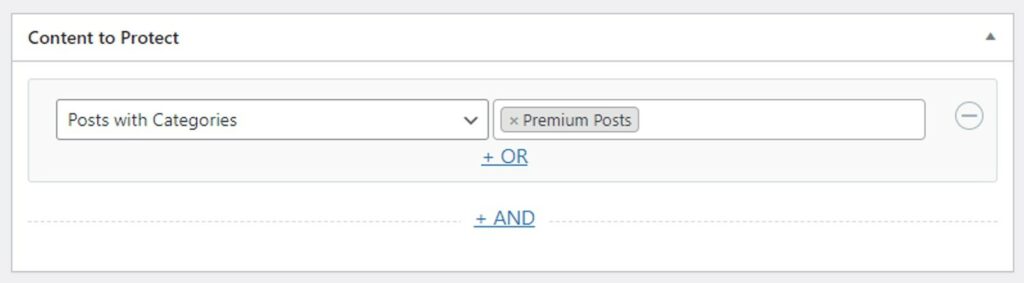
Dengan cara ini, Anda tidak perlu mengedit aturan konten ini setiap kali Anda memublikasikan postingan baru yang ingin Anda batasi aksesnya. Sebagai gantinya, Anda bisa menambahkan kategori Posting Premium ke posting itu.
Sekarang, gulir ke bawah ke bagian Ketentuan Akses dan pilih Pengguna Masuk dari menu tarik-turun, lalu masukkan nama Paket Keanggotaan yang ingin Anda beri akses:
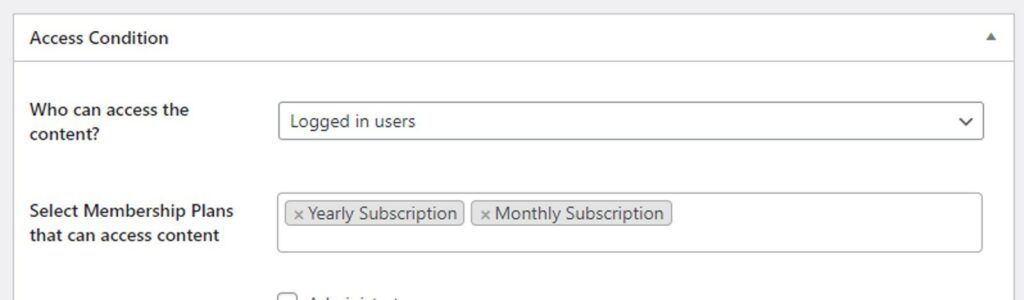
Terakhir, klik tombol Simpan Aturan (tidak ditampilkan) untuk menerbitkan aturan perlindungan konten ini.
Sekarang, logout dari WordPress dan kunjungi postingan atau halaman mana pun yang Anda pilih dalam aturan perlindungan konten ini. Siapa pun yang tidak masuk atau tidak memiliki langganan aktif akan melihat pesan kesalahan ini:
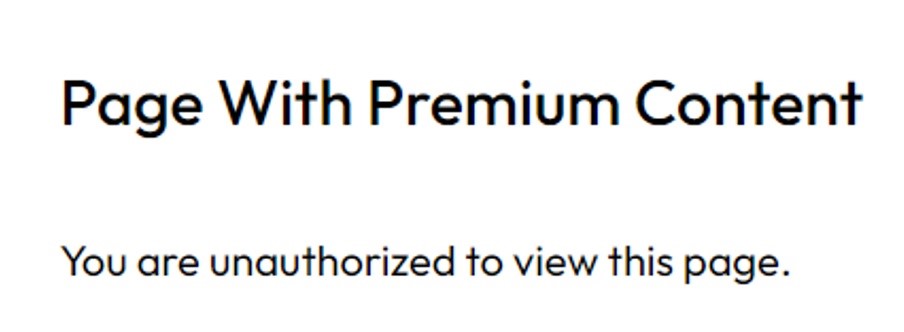
Anda dapat mengedit pesan dari pengaturan ProfilePress.
6. Hubungkan Gerbang Pembayaran
Untuk mulai menerima pembayaran di situs web Anda, sambungkan gateway pembayaran ke ProfilePress. ProfilePress mendukung PayPal, Stripe, dan Mollie.
Jika Anda masih memerlukan akun platform pembayaran, sebaiknya daftar dengan Stripe. Ini yang termudah untuk mendaftar.
Setelah Anda mendaftar ke Stripe, navigasikan ke halaman Pengaturan di bawah ProfilePress:
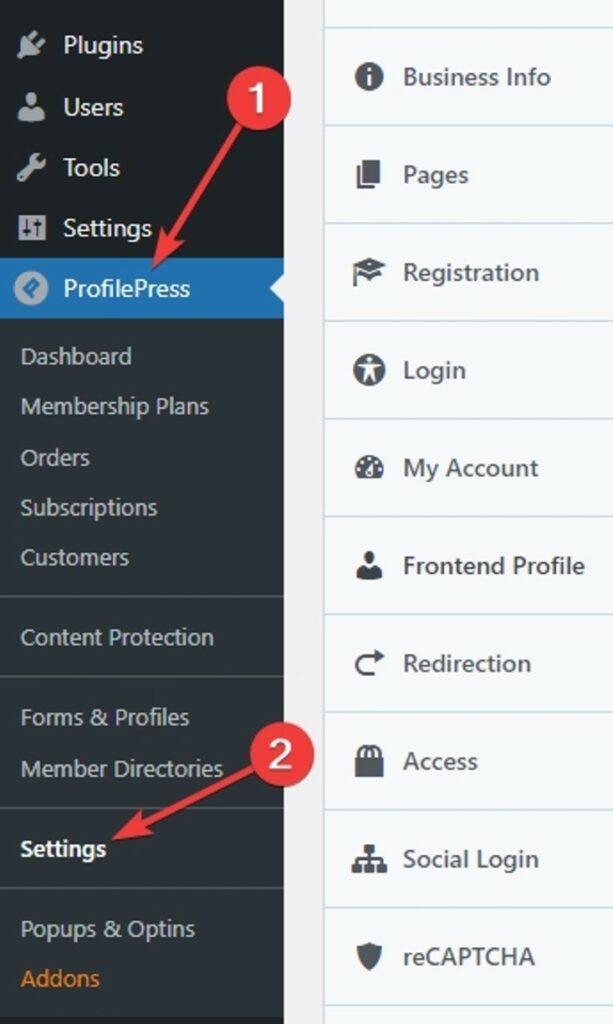
Selanjutnya, klik tab Pembayaran dan kemudian sub-tab Metode Pembayaran di bawahnya:
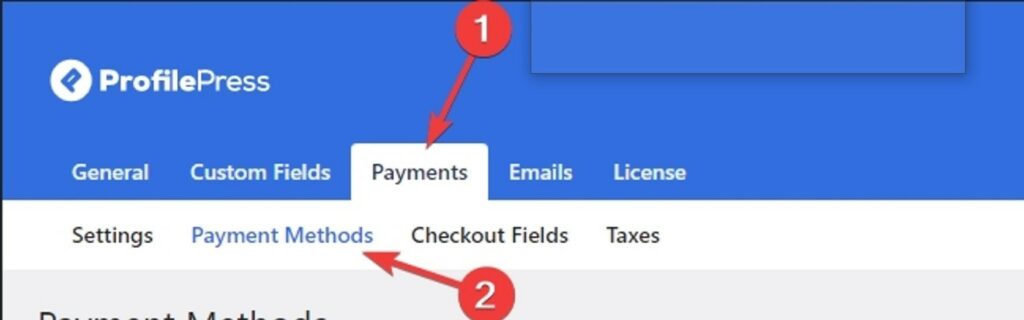
Klik tombol Konfigurasi di sebelah Stripe:

Sekarang, klik tombol Hubungkan dengan Stripe :
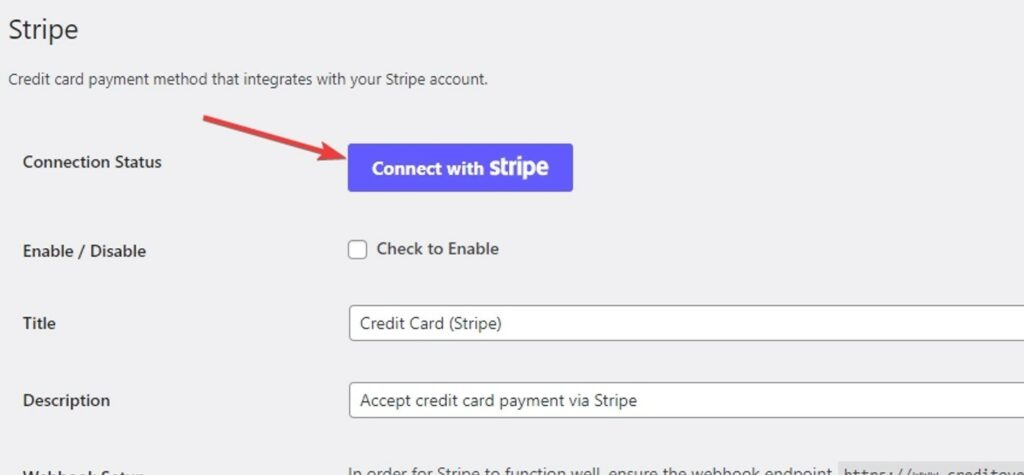
Anda sekarang akan melihat halaman login Stripe. Setelah Anda masuk, Stripe akan menampilkan semua akun pembayaran Anda:
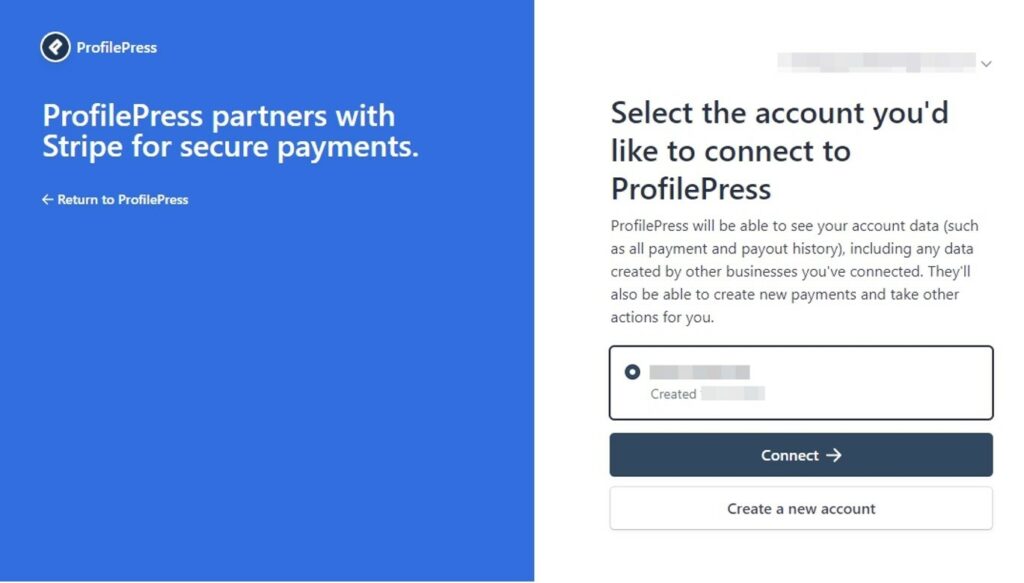
Pilih salah satu yang ingin Anda gunakan. Jika Anda baru saja mendaftar, Anda hanya akan melihat satu akun. Pilih dan klik tombol Connect . Ini akan membawa Anda kembali ke halaman Pengaturan ProfilePress:
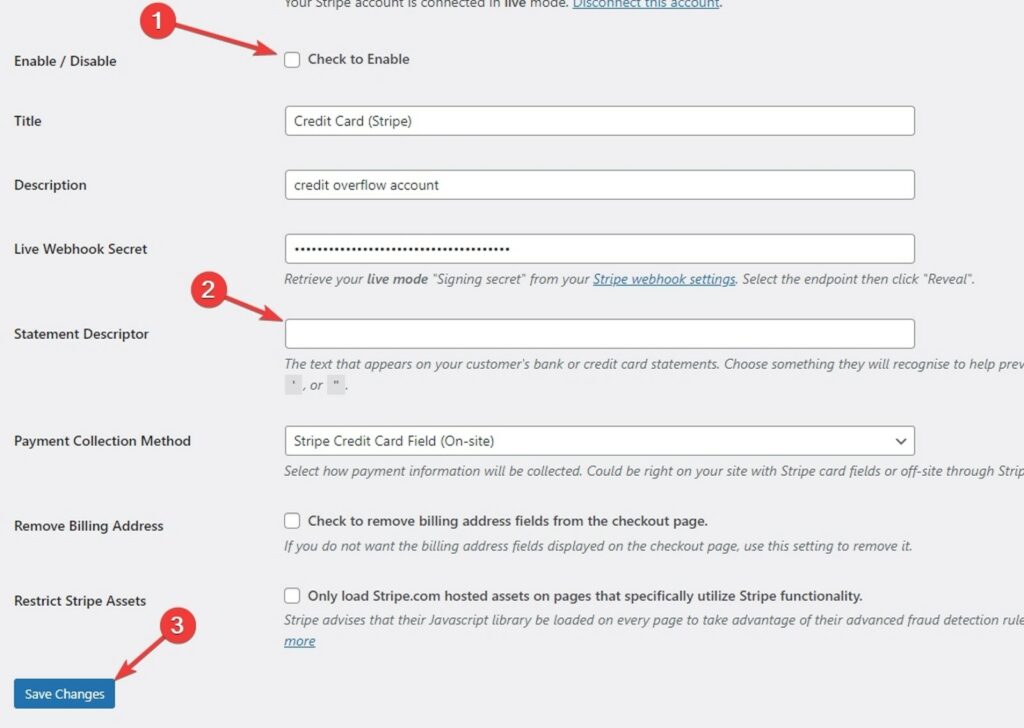
Pilih kotak centang Centang untuk Mengaktifkan . Lalu masukkan Deskriptor Pernyataan – nama bisnis yang ingin Anda tampilkan di laporan kartu kredit. Terakhir, klik tombol Simpan Perubahan .
Contoh Cara Menggunakan ProfilePress
Jika Anda sedang membangun situs keanggotaan, Anda harus menawarkan hanya beberapa konten di bawah langganan berbayar yang sama. Misalnya, Anda dapat menjual eBuku secara terpisah.
ProfilePress memudahkan penjualan unduhan digital. Cukup buat paket pembayaran satu kali yang baru, lalu unggah file Anda yang dapat diunduh di bagian Unduhan & Integrasi di bagian bawah:

Simpan paket ini setelah Anda selesai mengonfigurasinya, dan selesai! Pengunjung situs web Anda sekarang dapat membeli unduhan digital Anda dari tautan checkout yang dibuat untuk paket ini.
Ringkasan
ProfilePress membedakan dirinya dari plugin keanggotaan WordPress lainnya seperti MemberPress, Keanggotaan WooCommerce, Keanggotaan Berbayar Pro, dan Batasi Konten Pro dengan pengalaman pengguna yang unggul melalui dasbor admin yang dirancang dengan baik dan bagian depan halaman Akun Saya untuk admin dan pelanggan untuk mengelola informasi akun dan pesanan. Dan sering merilis fitur baru yang menunjukkan komitmennya terhadap inovasi pasar.
